Så här konfigurerar du Gmail-konton på Windows Phone
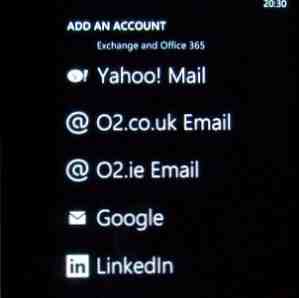
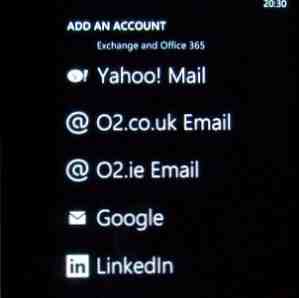 Jag har varit den stolta ägaren av en Windows Phone sedan oktober 2010. För majoriteten av den tiden har det gjort det möjligt för mig att komma åt e-postmeddelanden från mitt Hotmail-konto (där mina kontakter och kalender också synkroniseras), liksom några självhäftade e-postmeddelanden under mitt eget domännamn.
Jag har varit den stolta ägaren av en Windows Phone sedan oktober 2010. För majoriteten av den tiden har det gjort det möjligt för mig att komma åt e-postmeddelanden från mitt Hotmail-konto (där mina kontakter och kalender också synkroniseras), liksom några självhäftade e-postmeddelanden under mitt eget domännamn.
På grund av ett allvarligt spamproblem (och att ta bort lagringsbelastningen från min dator) bestämde jag mig för att migrera mina e-postkonton till Google Mail. Detta har haft en intressant effekt på min förmåga att samla in meddelanden på min Windows Phone.
Det är inte ett problem att konfigurera ett Gmail-konto om din e-postadress slutar @ gmail.com, men situationen är lite annorlunda för Windows Phone-användare om de försöker komma åt en e-posttjänst som använder Google Mail men har sitt eget domännamn.
Ställa in ett standard Gmail-konto på Windows Phone
Om du har ett eller flera vanliga Gmail-konton kan det här ställas in relativt enkelt på en Windows Phone. Från Windows Phone 7.5 kan kontakter och kalendrar också synkroniseras helt.

Att konfigurera ett Gmail-konto innebär öppning Inställningar> E-post + konton och välja +lägg till ett konto. Härifrån, välj Google, ange e-postadressen och lösenordet och tryck på Logga in.

Under de närmaste minuterna (beroende på din anslutningshastighet) hämtar telefonen nya meddelanden (gå till Inställningar> Synkronisering inställningar för att ändra den här perioden) och synkronisera alla relevanta kontakter och kalenderobjekt.
Hantera problem med synkronisering
Det är åtminstone vad som ska hända.
Tyvärr när det gäller att synkronisera ett Gmail-konto med Windows Phone finns det några problem du kan möta.
Det första och mest vanliga är captcha-problemet.
Det uppstår problem eftersom Windows Phone inte har ett alternativ att gå in i Google captcha-pussellösningen. Som ett resultat kan de inmatade uppgifterna vara korrekta men inga mail kan synkroniseras.
Lyckligtvis finns det ett enkelt sätt kring detta. Först, se till att ditt Gmail-konto är inställt med rätt behörighet på din Windows Phone.

Gå sedan till sidan Google Captcha Unlock på: https://www.google.com/accounts/DisplayUnlockCaptcha Klicka sedan på Fortsätt, och tryck på Synkronisera knapp. Med captcha upplåst manuellt via webbläsaren kan din Windows Phone synkroniseras med Google Mail!

Om det inte fungerar första gången, radera Gmail-kontot på din telefon (Inställningar> E-post + konton, peka och håll kvar det förekommande kontot och välj Radera) och sätt upp det igen.
Det andra problemet potentiellt problem du kan stöta på är ett problem med telefonens anslutning. Det här kommer naturligtvis att förhindra synkronisering, så du måste ansluta till ett mobilt eller lokalt Wi-Fi-nätverk för att slutföra synkroniseringen.
Synkronisera ett Hosted Gmail-konto
Om du har migrerat e-postkontot från din egen domän till Gmail kan du få problem med att ställa in det på Windows Phone.
Lyckligtvis finns det en väg runt detta.
Om du har angett frågan om att skapa ditt konto, väljer du och öppnar Inställningar> E-post + konton > +lägg till ett konto ochväljer Annat konto, du närmar dig problemet på fel sätt. Faktum är att du faktiskt skapar problemet!
Du behöver bara välja Google och konfigurera kontot som om det var ett vanligt Gmail-e-postmeddelande, ange din e-postadress och ditt lösenord som vanligt (dvs [email protected]).
Observera att instruktionerna om captcha sidan ovan kanske också krävs för att kunna konfigurera detta konto.
Konfigurera Gmail-konton på Windows Phone: Enkelt!
Att få ditt Gmail-konto konfigurerat och synkroniserat på en Windows Phone är en av de uppgifter som ska vara enkla, kan vara enkla om du har tur, men också extremt frustrerande om du stöter på problem.
Om du tar bort kontot och försöker igen med captcha-pusslet är det en bra lösning som borde lösa problemet för de flesta användare.
I slutändan är problemen emellertid nere i ett inkompatibelt sätt att verifiera mellan Microsoft och Google, något som borde förbättras i framtiden med Windows 8: s användning av det kakelbaserade användargränssnittet som ses på Windows Phone.
Utforska mer om: E-posttips, Gmail, Windows Phone, Windows Phone 7.


